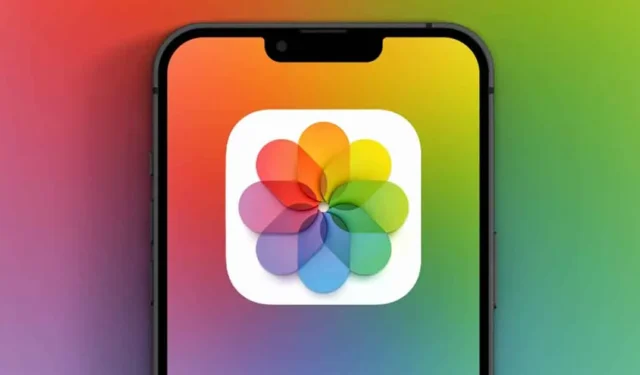
iPhones er fantastiske til at tage fantastiske billeder & videoer, da de har de bedste telefonkameraer på markedet. Hvis du har en iPhone, kan du tage mange billeder hver dag. Nogle af disse billeder vil gå til mappen Nyligt slettet; nogle kunne være perfekte, og nogle få kunne være dem, du aldrig vil dele med nogen.
Problemet er dog, at alle, der har adgang til din iPhone, kan kigge ind i Fotos-appen og tjekke dine private billeder. Selvom du ikke afleverer din iPhone til andre, er der chancer for, at en person, der sidder ved siden af dig, under fotosessionen kan få et glimt af din sensitive & private billeder.
For at hjælpe dig med at undgå sådanne situationer tilbyder Fotos-appen en funktion, der lader dig skjule dine billeder. Apple iPhone giver dig mulighed for at skjule dine billeder ved at sende dem til et skjult album, så du kan være uden bekymringer, mens du afleverer din iPhone til nogen.
Hvordan skjuler man billeder på iPhone?
Derfor, hvis du vil skjule billeder på din iPhone, skal du fortsætte med at læse vejledningen. Nedenfor har vi delt nogle enkle trin til at skjule billeder på iPhone. Lad os komme igang.
Sådan skjuler du billeder på iPhone med Fotos-appen
Fotos er den indbyggede Apple-app, der lader dig skjule billeder. Sådan kan du skjule billeder inde i Fotos-appen på din iPhone.
1. For at komme i gang skal du åbne Fotos-appen på din iPhone.
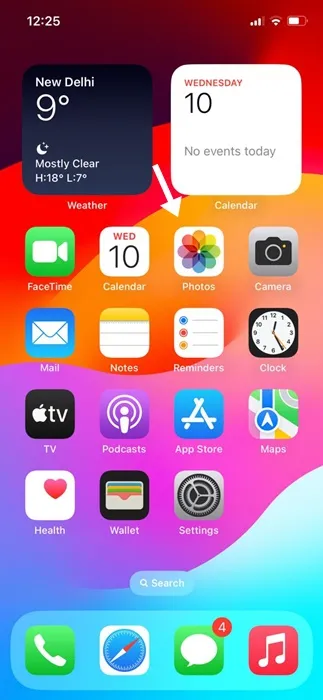
2. Find nu det billede, du vil skjule fra dit billedbibliotek.
3. Åbn billedet, og tryk på de tre prikker øverst til højre på skærmen.

3. I menuen, der vises, skal du vælge Skjul.
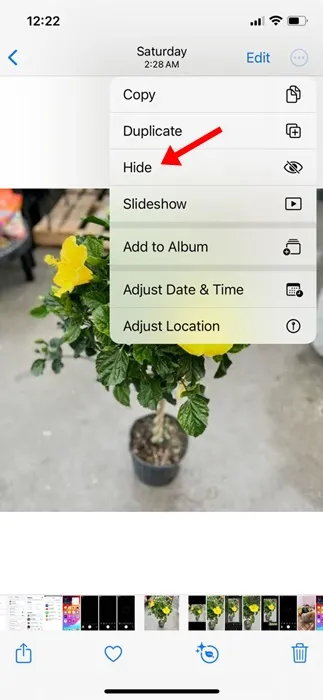
4. På prompten, der vises fra bunden, skal du trykke på Skjul billede.
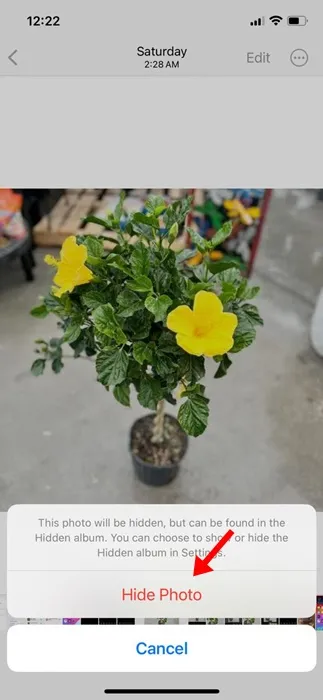
5. Hvis du vil skjule flere billeder samtidigt, skal du åbne appen Fotos og trykke på knappen Vælg øverst til højre.
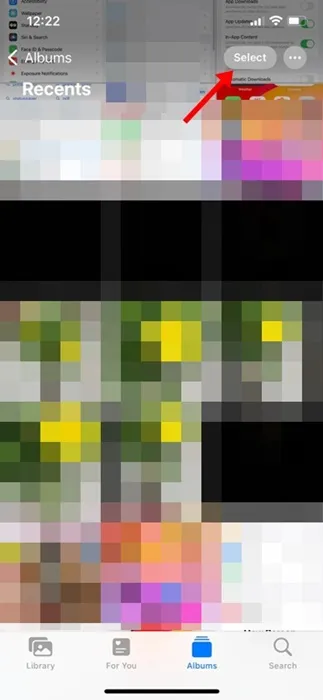
6. Nu vælg de billeder, som du vil skjule.
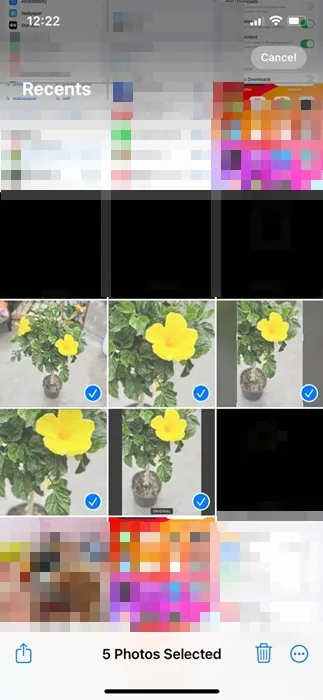
7. Når du er valgt, skal du trykke på de tre prikker nederst til højre på skærmen.
8. På den prompt, der vises, skal du vælge Skjul billeder.
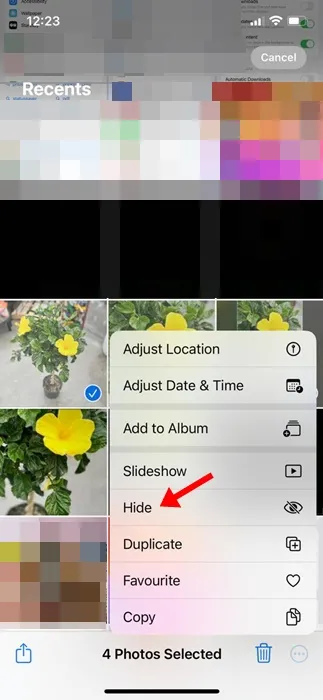
7. På bekræftelsesprompten skal du trykke på Skjul (antal billeder).
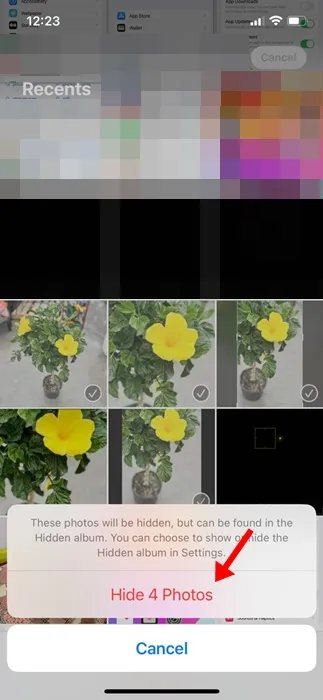
Det er det! Sådan kan du skjule single & flere billeder på din iPhone.
Sådan låser du de skjulte billeder på iPhone?
For dem, der ikke ved det, giver Apple dig mulighed for at låse det skjulte album med dit Face ID, Touch ID eller Adgangskode. Hvis det skjulte album er låst, vil billederne & videoer på Fotos-appen låses automatisk.
Så hvis du ikke ønsker, at nogen skal få adgang til de skjulte billeder på din iPhone, er det bedst at låse mappen Skjult album. Her er, hvad du skal gøre.
1. Åbn appen Indstillinger på din iPhone.
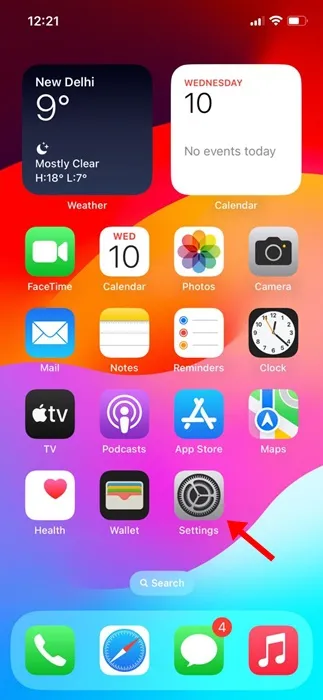
2. Når appen Indstillinger åbner, skal du trykke på Fotos.
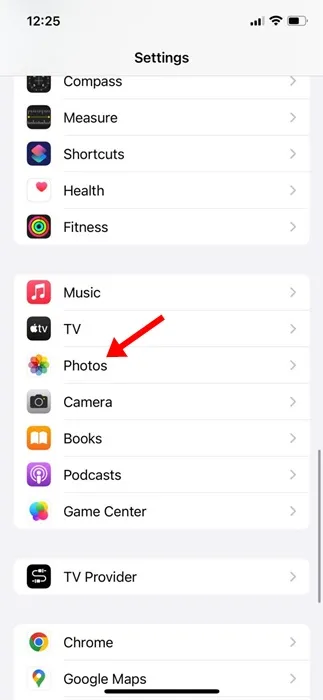
3. Rul nu ned og aktiver til/fra-knappen for Brug adgangskode, Face ID eller Touch ID (alt efter hvad der er tilgængeligt).
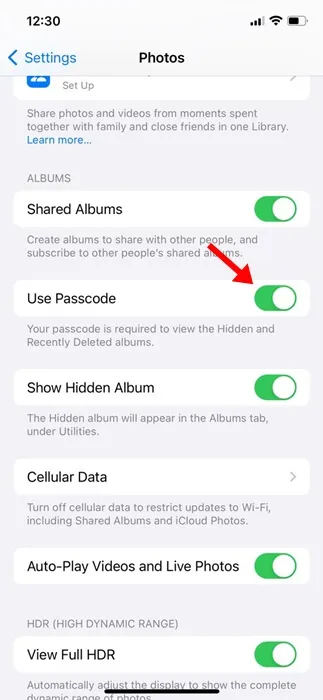
Det er det! Dette vil øjeblikkeligt låse mappen Skjult album på din iPhone.
Sådan får du adgang til de skjulte billeder på en iPhone?
Trinnene til at få adgang til de skjulte billeder på iPhone er superlette. For at finde de skjulte billeder på din iPhone skal du følge de trin, vi delte nedenfor.
1. Åbn appen Fotos på din iPhone.
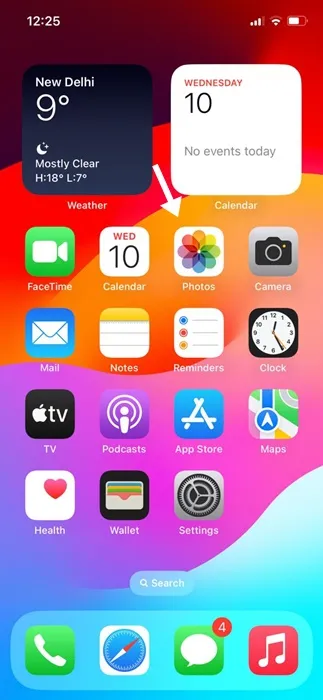
2. Skift derefter til fanen Album. Under hjælpeprogrammerne skal du trykke på Skjult.
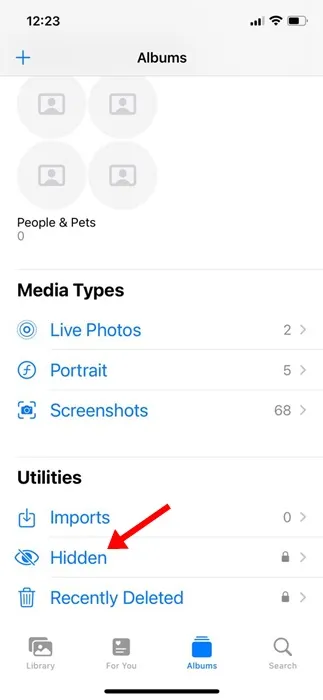
3. Nu skal du blot låse det skjulte album op med Face ID, adgangskode eller Touch ID.
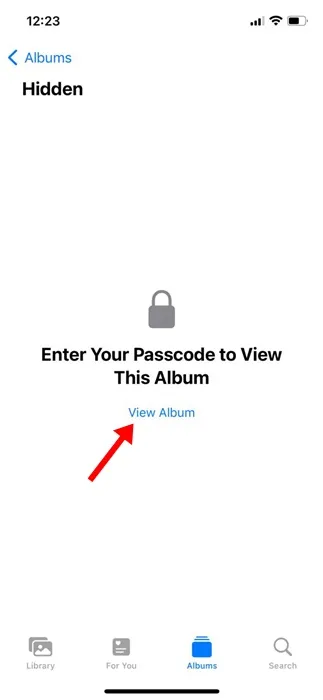
Det er det! Sådan kan du se dine skjulte billeder på en iPhone.
Sådan viser du billeder på iPhone?
Hvis du ombestemmer dig og planlægger at vise billeder i Fotos-appen på din iPhone, skal du følge disse trin. Sådan kan du vise billeder på din iPhone.
1. For at komme i gang skal du åbne appen Fotos på din iPhone.
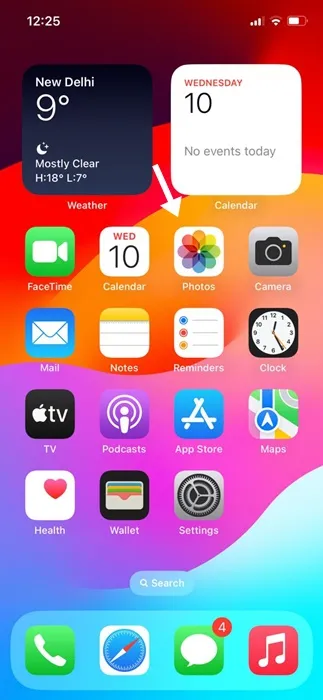
2. Skift nu til fanen Albums nederst på skærmen.
3. Nu, i sektionen Hjælpeprogrammer, skal du trykke på Skjult.
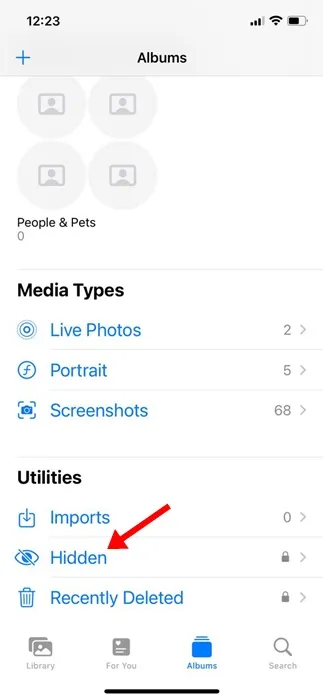
4. Lås albummet op med Face eller Touch ID, adgangskode.
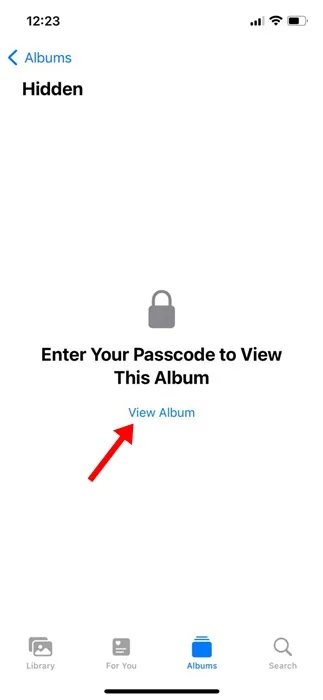
5. Vælg det billede, du vil vise, og tryk derefter på de tre prikker i nederste højre hjørne. I menuen, der vises, skal du vælge Vis.
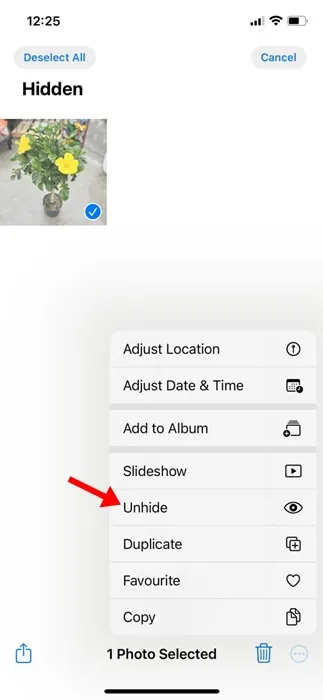
6. Du kan også vælge flere billeder ved at trykke på knappen Vælg øverst. Tryk derefter på de tre prikker i nederste højre hjørne & vælg Vis.
Det er det! Sådan kan du vise billeder på iPhone.
Så denne guide handler om, hvordan man skjuler billeder på iPhone. Vi har også delt trinene til at låse de skjulte album på iPhone & hvordan man viser billeder. Fortæl os, hvis du har brug for mere hjælp til at skjule dine billeder på din iPhone.




Skriv et svar